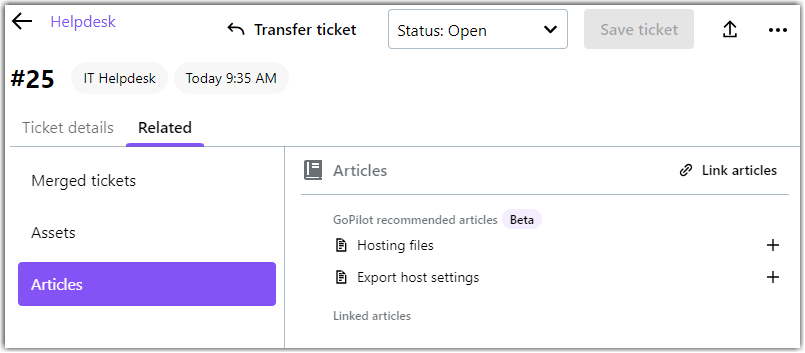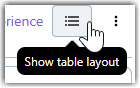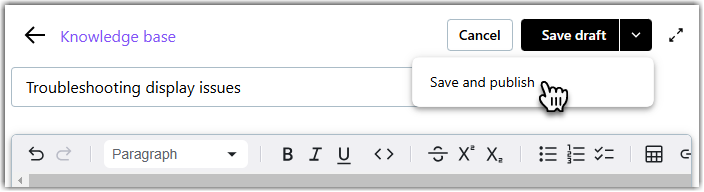Over kennisbankbeheer in LogMeIn Resolve
Je kennisbank in LogMeIn Resolve is een verzameling artikelen die je agents en mogelijk je eindgebruikers helpen om self-service ondersteuning te krijgen. Voor deze functie is een Premium licentie.
Een kennisbank vereenvoudigt het proces van het delen van informatie binnen je organisatie. De eerste stap om een kennisbank te maken is het toevoegen van artikelen, hetzij handmatig of door ze te importeren vanuit PDF bestanden. Nadat je je artikelen hebt toegevoegd aan LogMeIn Resolve, wordt je inhoud geïndexeerd zodat je agenten het kunnen vinden. Je kunt deze artikelen ook beschikbaar maken voor je eindgebruikers, die ze kunnen lezen in de Klantenportaal.
Een kennisbankartikel maken
Om kennis te delen met agents en je eindgebruikers, moet je eerst je inhoud toevoegen aan LogMeIn Resolve.
Results: Als je een bestaand artikel bewerkt, zie je rechtsonder een Gerelateerde artikelen sectie, die een lijst geeft van alle artikelen in je kennisbank met vergelijkbare inhoud als het huidige artikel. Dit helpt je om te beslissen of je meerdere artikelen wilt samenvoegen en dubbele inhoud wilt verwijderen.
Werken met kennisbankartikelen in de Console
Ontdek hoe je kennisbankartikelen beheert in de Console door ze te publiceren, hernoemen, verwijderen, importeren, exporteren en te koppelen aan tickets.
 rechts van een artikel om te zien wat je ermee kunt doen:
rechts van een artikel om te zien wat je ermee kunt doen:
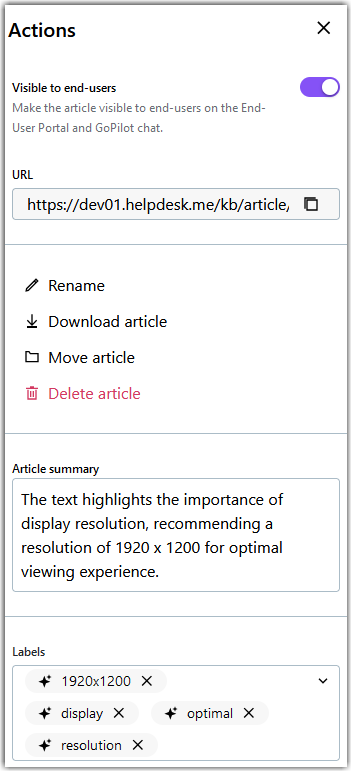
- Het artikel zichtbaar maken voor eindgebruikers: Het artikel wordt "gepubliceerd" zodat klanten het kunnen lezen in de Klantenportaal. Je kunt ook filteren op Published en Unpublished artikelen in de Console door het betreffende filter te selecteren boven de lijst met je artikelen.
- Kopieer de URL van het artikel: Delen met een andere agent of eindgebruiker.
- Hernoem het artikel: Hiermee verander je de titel van het artikel zonder het te openen.
- Download het artikel: Artikelen in PDF formaat worden gedownload zoals ze zijn, terwijl artikelen in tekstformaat worden gedownload in een gecomprimeerd Markdown-bestand.
- Een nieuwe versie van een PDF artikel: In dit geval wordt de oude versie overschreven en genereert de AI een nieuwe samenvatting van het artikel.
- Verplaats een artikel naar een map: Je kunt je artikelen organiseren in mappen en submappen om ze per onderwerp te groeperen. Je kunt artikelen ook naar mappen slepen. Pak het artikel bij de selector
 links van de titel.
links van de titel. - Verwijder het artikel: Wanneer je het niet langer nodig hebt.
- Lees een door AI gegenereerde samenvatting van het artikel: Dit is handig om een snel overzicht te krijgen van langere artikelen.
- Etiketten toevoegen of verwijderen: Labels helpt je bij het organiseren van je artikelen en je kunt artikelen ook doorzoeken op hun labels.
- In de GoPilot chat
- In de Helpdesk assistent
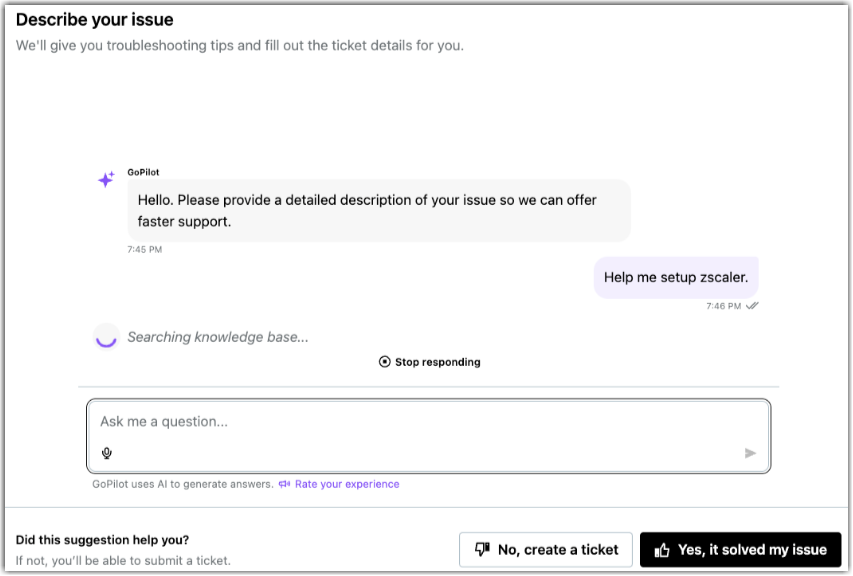
Artikelen importeren naar je kennisbank
Results: Artikelen worden één voor één geïmporteerd.
Artikelen verwijderen
Artikelen downloaden
- Ga in de Console naar de Helpdesk pagina en selecteer de artikelen die je wilt exporteren.
- Selecteer Artikelen downloaden aan de rechterkant.
Results: Artikelen die zijn opgeslagen in Tekst formaat in LogMeIn Resolve worden gezipt en gedownload als een Markdown bestand. Artikelen in PDF worden gedownload zoals ze zijn.
 te selecteren.
te selecteren.
Koppel artikelen aan tickets
De kolommen wijzigen die worden weergegeven in de tabelweergave
Artikelen bekijken in tabel- of kaartopmaak
Om te wisselen tussen de twee lay-outs selecteer je de kaartlay-out  of de tabellay-out
of de tabellay-out  knop rechtsboven.
knop rechtsboven.
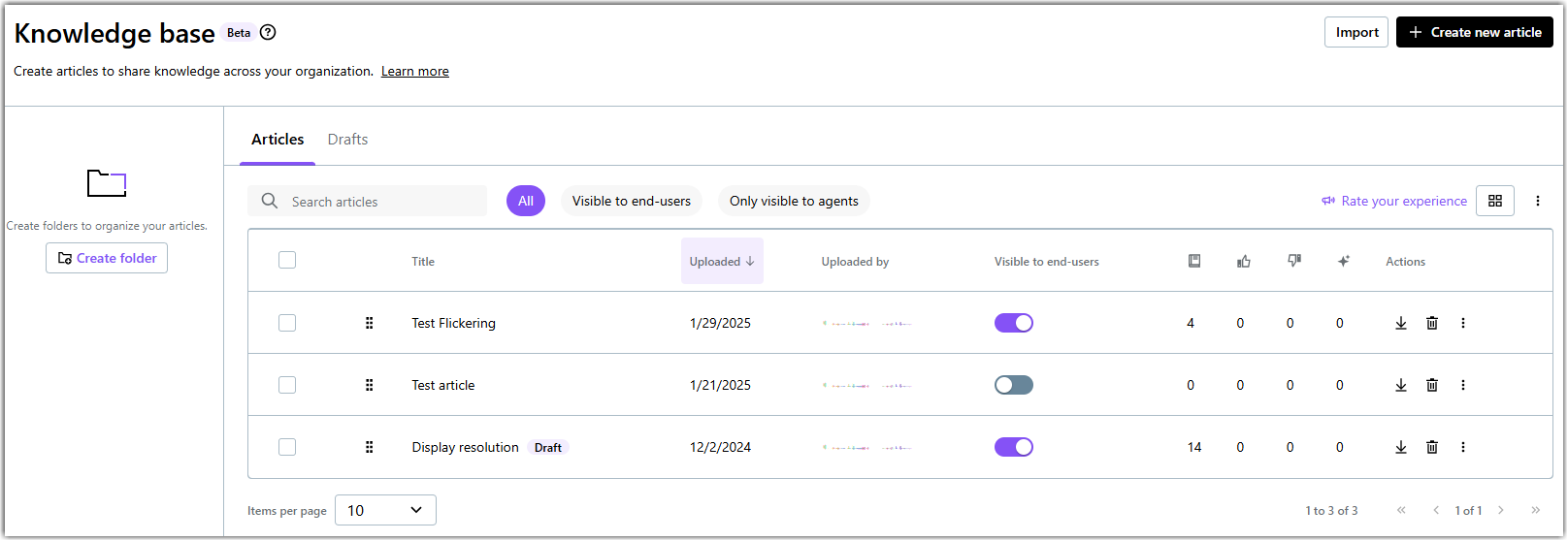
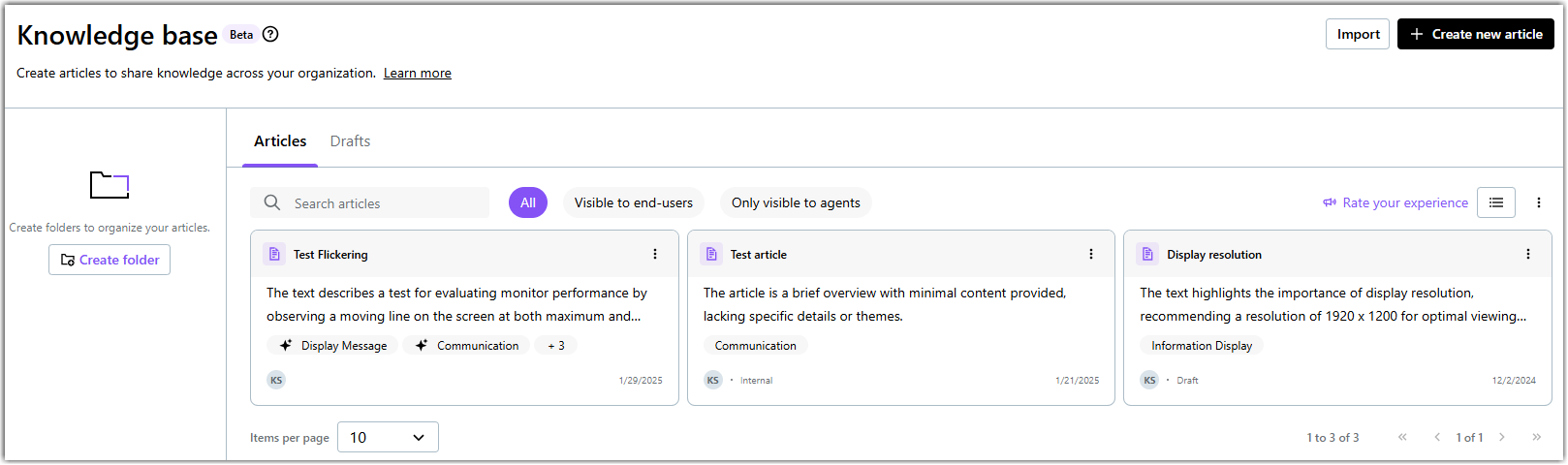
Kaartindeling biedt extra beheermogelijkheden:
- Verander de sortering van je artikelen als dat nodig is door het ellips-icoon in de rechterbovenhoek te selecteren. Je hebt de volgende opties:
- Selecteer Uploaded om de sorteervolgorde te wijzigen op aanmaakdatum van het artikel.
- Selecteer Titel om de sorteervolgorde op artikeltitel te wijzigen
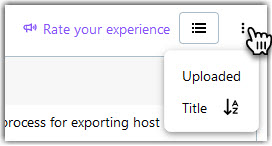
- Ga met de muis over een artikel en selecteer een actie in het menu Snelle acties boven aan de kaart van het artikel. Van hieruit kun je een artikel bewerken, downloaden, verwijderen of aanvullende acties bekijken die je met de betreffende knoppen kunt uitvoeren.
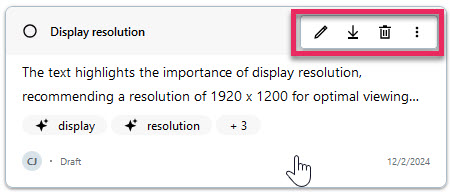
Een goedkeuringsproces voor inhoud instellen in je LogMeIn Resolve knowledgebase
Wanneer meerdere editors in je knowledgebase actief zijn, kan een beheerder een goedkeuringsflow instellen om ervoor te zorgen dat je klanten en medewerkers de juiste inhoud gebruiken.
- Een "redacteur" kan nieuwe inhoud maken en bestaande artikelen bijwerken, maar hij kan deze wijzigingen niet publiceren. Als een beheerder de goedkeuringsstroom inschakelt, kunnen alle gebruikers standaard alleen inhoud bewerken.
- Een "publisher" kan inhoud maken, goedkeuren en publiceren. Een beheerder moet ten minste één gebruiker in GoTo Admin rechten geven om inhoud te publiceren.
Een admin kan van elke gebruiker een editor of publisher maken, ongeacht hun rol in LogMeIn Resolve. Hier lees je hoe:
- Aanmelden bij https://admin.goto.com.
- Ga naar de pagina .
- Schakel de optie Goedkeuringsstroom inschakelen in.
- Sla je wijziging op.
- Ga naar de pagina en selecteer een gebruiker die je publicatierecht wilt geven.
- Schakel op het tabblad Instellingen de optie Kennisgebase artikelen publiceren in.
- Sla je wijziging op.
Schakel eerst het goedkeuringsproces in je bedrijf in.
Wijs vervolgens een publisherrol toe aan geselecteerde gebruikers.
Artikelen goedkeuren in de LogMeIn Resolve kennisbank
Ongeacht je rol in je organisatie kun je nieuwe artikelen maken, maar alleen kennisbankmanagers kunnen nieuwe artikelen en artikelwijzigingen goedkeuren.
Goedkeuring van inhoud in LogMeIn Resolve is een optionele functie. Het inschakelen heeft alleen zin als je bedrijf meerdere inhoudsredacteuren heeft. Je kunt de goedkeuringsstroom inschakelen in GoTo Admin zoals beschreven in Een goedkeuringsproces voor inhoud instellen in je LogMeIn Resolve knowledgebase.
- Een "redacteur" kan nieuwe inhoud maken en bestaande artikelen bijwerken, maar hij kan deze wijzigingen niet publiceren. Als een beheerder de goedkeuringsstroom inschakelt, kunnen alle gebruikers standaard alleen inhoud bewerken.
- Een "publisher" kan inhoud maken, goedkeuren en publiceren. Een beheerder moet ten minste één gebruiker in GoTo Admin rechten geven om inhoud te publiceren.
Conceptartikelen maken voor beoordeling
Conceptartikelen beoordelen
Conceptartikelen publiceren
Veelgestelde vragen
- Hoe weet ik als agent of de goedkeuringsstroom is ingeschakeld?
- Op de pagina Kennisbank zie je een tabblad Artikelen en een tabblad Ontwerpen.
- Hoe weet ik als agent of ik artikelen kan goedkeuren?
- Op het tabblad Artikelen van de Kennisbank pagina heb je de Zichtbaarheid voor eindgebruikers toggle en het bin pictogram ingeschakeld. Tenzij je een publisherrol hebt, kun je geen artikelen verwijderen of zichtbaar maken voor eindgebruikers. Als je de rol van uitgever hebt, kun je ook artikelen publiceren die redacteuren niet mogen publiceren.

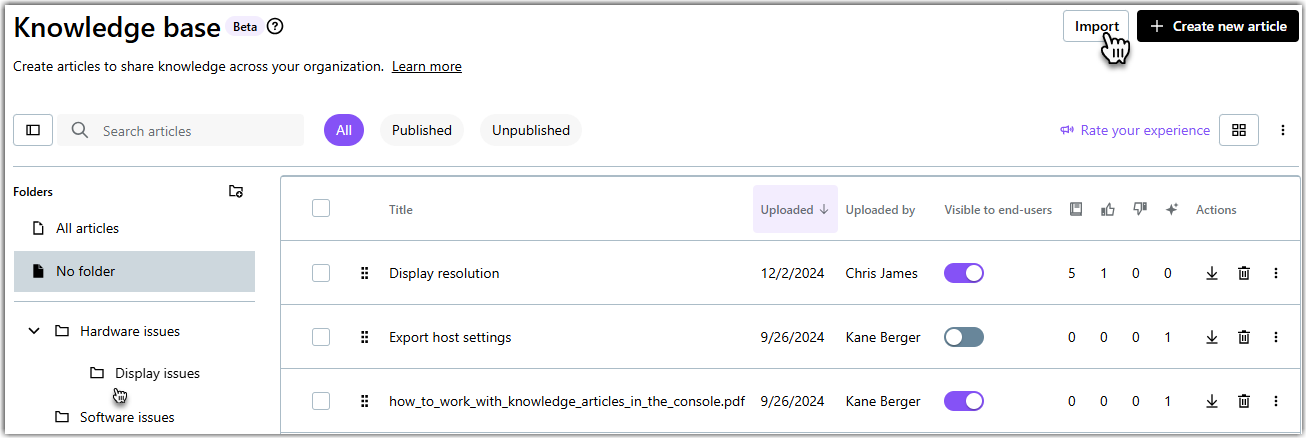
 te selecteren.
te selecteren.